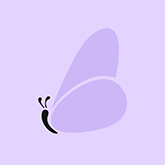云之家智能考勤系统提供一键签到、自动智能排班、自动计算考勤状态等功能,支持固定和排班签到组设置,方便管理员工考勤数据。系统还具备假期管理、考勤机绑定、签到统计和移动签到等功能,全面覆盖企业考勤管理需求,提升工作效率。
【详细操作指南】https://shimo.im/docs/xcx63J63RYtThjvp/read
还在使用传统的考勤机吗?
还在临近上下班时间排队指纹打卡吗?
还在为每个月的请假加班考勤数据导出和统计换算发愁吗?
云之家智能考勤,一键签到,甚至可以在进出公司时自动智能签到
智能完成排班,先批量操作再微调/复制排班,半小时即可搞定全公司考勤安排
自动计算各类考勤状态,随时关注员工工作投入度
随时随地查看团队成员的考勤状态,轻松搞定考勤核算
快来投入使用吧~
1.开通签到应用
应用管理员可在手机端云之家首页右上角——全部应用——更多应用——搜索“签到”
2.权限设置
2.1签到超级管理员
由系统管理员授权新增签到超级管理员,或者已成为签到超级管理员授权添加新的签到超级管理员。可管理所有人员的签到统计内容,所有签到组,所有班次。超级管理员的权限无法修改,若要细致地划分功能权限,请将人员设置为业务管理员。(一次最多添加8人为签到超级管理员)
2.2签到业务管理员
由系统管理员或者签到超级管理员授权新增签到业务管理员,适用于分公司的负责人或HR,该管理员只能对自己权限范围内的用户数据进行已选择开启项的管理。(一次最多新增8人为签到业务管理员)
设置权限范围后可选择是否授权操作权限给该业务管理员,若授权则点击开启即可
①签到组管理 ②代员工补卡 ③重新计算 ④审核人审核。
3.签到管理
云之家的智能签到是一套完整的考勤解决方案,能够将您公司的排班、签到、请假/加班等、考勤结果管理起来。通过对签到规则的设定,可以实现制造、连锁、服务等行业常用的三班倒、多班倒,也可以实现IT、互联网行业常用的做五休二、做六休一、大小周末等工作制。
3.1固定签到组
固定班签到组适合员工都是一样时间上下班,并且工作日、休息日都一样的企业。固定签到组设置包括签到组名称、签到部门、签到个人以及签到点。
适用场景:A公司有30名员工,所有员工上班时间均为上午9点,下班时间为5点,工作日为周一至周五,周末双休。
网页端登陆 yunzhijiacom—工作台—签到统计—签到管理—固定签到组—新建签到组—新增固定班制组。
固定排班制设置除了可以在网页端进行设置,也可以在手机端设置。
3.2排班签到组
排班制适合有两个或多个班次的组织,适用于餐饮、制造、医院等行业。
适用场景1:A加工制造企业,实行三班倒制度,分为早班(8-16)、中班(16-0)、晚班(0-8),有3个组的员工分别上这些班,每10天一循环,每个员工每月有4天休息,可以调班。
适用场景2:B项目管理企业,公司人员分布在多个不同办公地点。
3.2.1班次管理
班次管理用于排班制,表示员工上的什么班,例如:白班、晚班等。
网页端:管理员登录yunzhijia.com—工作台—签到统计—签到管理—班次管理—新增。
3.2.2排班签到组规则设置
系统支持批量排班以及个人排班,设置好批量排班后,则整个签到组的人都默认按批量排班走,如果有部分员工的排班和批量排班不一致,可以进入个人排班,对这些用户进行微调。
管理员登录yunzhijia.com—工作台—签到统计-签到管理-排班签到组-新增
添加签到组信息,包括签到成员、签到地址、排班班次等。
在更多设置中,可以管理员工外勤出勤工时。如需要将外勤和内勤统计计入当天工时计算,可勾选“内外勤共同计算”。如打开“加班计算”,可设置有效加班规则,加班时长会自动计入可调休工时。
注:需要将事先配置完成班次,在这里才能将班次添加进签到组,排班的时候只能选择已经添加的班次。
保存签到组后进入排班页面,给每个组的员工进行批量排班,选中上面的班次,框选日期即可给整个签到组的员工进行批量排班。
也可以进入智能排班方案做批量排班
保存后,进入个人排班页面,选中假日,给员工排好休息日即可,如果有员工需要调班,也在此次进行调整。
注意:在个人排班内调整过的班次,右方会有箭头表示,后续调整批量排班,这些班次也不会跟着变劢。
3.3考勤状态管理
签到-设置—考勤状态管理,支持异常反馈、外勤确认。
开启“签到异常反馈确认” 后,员工的迟到、早退、未签到状态需要负责人确认;开启“外勤确认”后,员工外勤签到需要负责人确认。
3.4审核关系管理
该功能对员工的各种签到反馈审核人进行调整
网页端:登陆 yunzhijia.com—工作台—签到统计—签到管理—高级设置
3.5异常反馈
员工上班迟到、早退、未签到,可反馈考勤状态异常的原因。
网页端:管理员登录yunzhijia.com—工作台—签到统计-每日记录表-HR补卡(无需通过发起补卡流程进行补卡,可手工一键补卡)
手机端:进入签到统计页面进行异常反馈。
3.6休息日设置
登陆yunzhijia.com—工作台—签到统计—签到管理—休息日设置,可编辑休息日日历, 系统将会自动导入法定节假日,管理员则可自定义工作日、休息日。
注:该休息日设置为全局设置,只作用于固定签到组,并且要求固定签到组没有将工作日设置打开;不影响排班签到组。
3.7高级设置
通过 “高级设置”,可以对迟到/早退时间、最早签到时间、弹性考勤、内勤是否需要拍照等进行设置。
网页端——工作台—签到统计—签到管理—高级设置
该页面可以设置“签到统计”中“月度汇总表”的出勤工时计算规则。
该界面可以设置固定签到组的签到开始时间、人性化考勤规则。
注:这处设置的规则只影响固定签到组
3.7.1 最早签到时间
开启最早签到时间后,员工在这个时间之前进行签到会计入到上一天的签到记录内。例如,考勤管理员设置最早签到时间为上班时间开始前30分钟,上班时间为8:30,员工在7:58进行签到,该笔签到记录会记录到昨天的签到记录中,今天的上班签到会被定义为缺卡。试用于统计工时计算工资等其他场景。
3.7.2 弹性下班
弹性下班可用于晚上加班比较多的IT企业,开启后,员工可晚于设置的签到时间进行签到,但是当天工时必须满足设置的工时,否则,当天签到仍会存在异常信息。
3.7.3 不允许员工查看签到记录
勾选不允许员工查看签到记录后,员工无法查询除本月外的签到记录。
3.7.4 签到排名信息推送
签到排名每天会通过公共号推送给部门负责人,如部门负责人不需收到相关消息提醒,可由管理员统一关闭,无法单独就某一部门进行设置。
3.7.5 月度汇总表等相关设置
管理员可根据团队需求,选择请假时长,节假日加班时长是否计入月度汇总表,完成设置后月度汇总表相应数据需隔天后才会进行修改,修改后可再行查看。
3.7.6 签到样式
支持对手机端签到页面的样式进行调整,供用户打造具有自己文化的签到系统;默认使用新版样式,综合工时只支持新版样式
管理员可根据公司需要选择签到样式,有【签到时间段】和【自定义】两种模式可供选择。选择签到时间段后,员工签到页面会显示上下班时间提示,选择自定义之后则只显示自动义内容,不显示上下班考勤时间提示。
另外,为了防止员工不清楚在什么时候签到可以计入正确的考勤时间段,管理员可设置开启考勤规则,选择【签到时间段】,点击上班考勤时间段,会有关于考勤时间段的提示。也可选择【自定义】和【不显示】两种模式,该两种设置方式不会显示考勤时间段的提示。
3.8考勤机管理
云之家可对考勤机进行绑定,绑定后自动同步员工考勤。绑定方法有扫描二维码绑定和输入序列号绑定。
手机端:考勤-设置-考勤机管理
4.假期管理
HR做考勤报表时需单独核算员工每月请假天数?
员工的假期额度无法使用工具管控?
员工发起请假时不能清楚知道自己的假期天数?
怎么样才能将公司所有的假期实现统一化管理?
云之家假期管理来帮您解决,让假期管理变的so easy!
4.1假期管理能做什么?
1) 支持对假期进行管理,假期分为不带额度和带额度控制两种;
2) 假期支持优先级设置,比如调休、年休假额度没用完前,不允许请事假;
3) 支持年休假、调休假可用额度管理,现在支持人工导入可用额度以及上周期结余额度;
4) 支持新增自己公司特有的假期,或者禁用不需要的假期类型;
5) 支持每种假都支持设置自己最小请假单位:半天、全天、小时;
6)和【智能审批】对接,发起审批的时候,获取可用假期额度,审批通过后,数据自动进入签到报表;
4.2假期类型管理
假期类型管理适用于所有类型的企业,可以针对不同的假期设置最小请假单位,并设置受额度控制的假期(例如年假、调休假等);集团型企业可对假期规则集中管控,分公司业务管理员根据规则管理自己分公司的员工假期;支持加班自动转调休。登录 www.yunzhiija.com—工作台—签到统计—假期管理—假期类型管理,可为团队设置假期类型。
系统默认提供的类型不能删除,但可以停用,企业新增的类型支持删除。假期分为需要额度假期和不需要额度假期,例如:年休假和事假。
1)将额度设置开关打开,则员工需要设置有额度才能请该假,例如年休假;开关关闭的话,则不需要,例如事假。
2) 可以将额度假期设置为优先级高的假,例如上图,表示用户需要将自己的调休假和年休假可用天数休完,才允许请事假。
3)最小申请单位分为:小时(无限制)、小时(1小时)、半天、全天。
小时(无限制):员工在请假审批中,单位为小时,无最小时长限制。
小时(1小时):员工在请假审批中,最小的请假时长为1小时。
半天:员工在请假审批中,最小的请假时长为半天。
全天:员工在请假审批中,最小的请假时长为全天。
4.3年休假额度管理
签到统计—假期管理可为团队设置年休假的额度将年休假额度开关打开后,可年休假额度管理中录入员工的年休假余额,员工通过智能审批请假的时候,能够看到可用天数,流程通过后会自动更新已用天数 (支持上周期结余优先消耗); 年休假额度管理适用于所有对年休假管控的企业;集团型企业可将分公司的HR设置为业务管理员,让其对自己公司/部门内员工的额度进行管理。
1) 每个员工每年会有一条年休假额度信息。
2) 每条额度信息包括当年发放天数和上年结余天数,发放天数可以用于请“起止时间”区间的假期;上年结余天数可以用于请“起止时间”的开始时间到结余有效期区间的 假期,实现当年发放和上年结余有效期不一样的作用,并且系统优先消耗上年结余天数。
4.4调休假额度管理
签到统计—假期管理—调休假额度管理,可为团队设置 调休假的额度。功能参考年休假额度管理。
4.5其他休假额度管理
签到统计—假期管理—其他休假额度管理,在假期类型管理内自定义自己公司特有的假期类型,并将其设置为额度假期; 该功能用于企业设置自己特色的额度假期,所有年休、调休之外的假期额度都在该页面进行管理,例如:设置正式员工每年都有 3 天带薪病事假等。可在其他休假额度管理内,能够查到所有自定义的额度假期;可以为所有的员工录入或导入此类假期的可用额度,填请假申请单的时候受其控制;
4.6和智能审批关联
使用云之家【智能审批】中预置的请假、加班、出差、外出、补卡申请模板,员工的审批 内容将自动同步至签到汇总表中,提供更加智能的统计报表。
云之家 APP—云之家首页—应用—智能审批—系统预制模板—请假(加班、出差、外出、 签到补卡)
1) 和签到假期管理有关联的模板是“系统预制模板”类别下的模板,或者企业自己新建审批模板,使用对应的考勤控件。其他的请假模板是假期管理上线之前提供的系统模板,和假期管理并没有做对接。
2) 如果员工没有排班,则请假流程选择了开始、结束时间,系统不会自动算出其请假的天数和时长。需要管理员实现维护每个员工的可用额度,员工才可以在流程发起的时候看到自己所有额度假期的可用额度。
3) 签到补卡暂时只能补内勤卡,并且是定位的地点,wifi补卡功能会在近期提供。
5.签到统计
登录www.yunzhiija.com ,工作台---签到统计。按日或月度查看员工考勤状况,异常签到分析。报表自动关联审批单:出差,请假,加班,每月核算考勤将快人一步!看看怎么做?
5.1每日记录表
支持按照签到组、部门、成员、统计时间、出勤状态进行筛选查询。
每日记录表也可以勾选是否在签到记录表显示某些选项,包括:最早内勤签到、迟到次数、早退次数等。
支持 excel 报表导出,可导出每日记录表和每日原始流水表两种报表。每日原始流水表内会显示打卡设备信息。(PS:团队员工需要打卡一次,报表中才显示该员工的记录,如果之后连续45天不打卡,则报表中将不会展示该员工)
重新统计功能。员工补卡、HR签卡、调整员工排班/签到组、请假等流程还未同步到签到,系统会在当天夜间自动计算新的考勤结果。如果因为算工资,需要立即得到结果,可以手工进行计算。计算后会清除调整的结果,重新计算会主动获取请假等流程数据,并计算出勤状态、加班、工时。
5.2每日出勤状态表
支持按照签到组、部门、成员、统计时间、是否涵盖离职人员进行筛选查询。只会展示员工们的出勤状态(休息,请假,出差,缺卡等信息)。并支持导出Excel表格到本地。
5.3每日刷卡流水表
支持按照签到组、部门、成员、统计时间、是否涵盖离职人员进行筛选查询。只会展示员工们的打卡时间情况(内外勤记录都会展示)。并支持导出Excel表格到本地。
5.4月度汇总表
该报表每天凌晨计算前一天数据,即当天打卡,或者请假、加班、外出、出差流程通过,第二天报表才会显示这些数据。记录及汇总员工每月应出勤、实际出勤、未签到、早退、请假、外出、出差的天数,上下班缺卡、迟到早退次数,以及内外勤总工时、实际日均工时、工作日加班小时、周末加班小时、节假日加班小时等。(PS:9月份是2019-9-1到2019-9-30的统计周期,如需修改默认统计周期,可到高级设置修改统计开始时间)
重新计算功能。按高级设置的时间范围计算月度汇总表数据,只支持重新计算最近5个月,每个月自然月只能重新计算 3 次。
5.5异常签到分析
本报表需要根据每次签到的用户与设备来动态判断设备的所有人,为了数据的准确性,每个用户打卡10次后才开始统计。如果对报表有异议,可查询“异常签到记录”中用户的设备号(移动端【签到】-【设置】-【签到设备绑定】),该信息仅供参考。
6.移动签到
6.1 内勤签到
云之家 APP—云之家首页—应用—签到,在签到点范围内点击签到,即可签到成功。员工本人位置由地图内的蓝色小箭头表示,内勤签到是以管理员初始设置的半径距离形成的圆圈为有效签到范围。蓝色小箭头在圆圈内,底部会显示内勤签到,如若不在圆圈内,底部会显示外勤签到。(PS:IOS系统可在地图右下侧点击*号刷新位置,Android可切换地图刷新实时位置)
6.2 外勤签到
员工外勤工作时,也可进行移动外勤签到。
在签到范围外点击签到,选择或搜索所在的外勤位置。添加照片或进行备注、选择需要创建的外勤工作事项。
若地图中无法找到所在的位置,可使用拍照进行外勤签到,拍照后可备注说明你所在的位置、选择签到类型。
推荐阅读